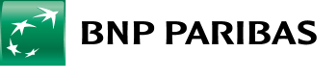Jak zeskanować dokumenty? Z naszą instrukcją to proste!

Chcesz zrobić skan dokumentu, ale nie masz tym doświadczenia? Zaraz przekonasz się, jakie to proste. Pokażemy Ci sposoby na łatwe i szybkie przeniesienie dokumentu do postaci cyfrowej. Wybierz swój ulubiony i dowiedz się, jak samodzielnie przesłać skan do Banku dzięki bankowości internetowej GOonline!
Artykuł zawiera odnośniki do produktów Banku BNP Paribas.
Załatwianie formalności związanych np. z uzyskaniem kredytu hipotecznego często wiąże się z koniecznością przesłania skanów różnych dokumentów. Jak to zrobić? Masz do wyboru kilka opcji!
Skanowanie na drukarce
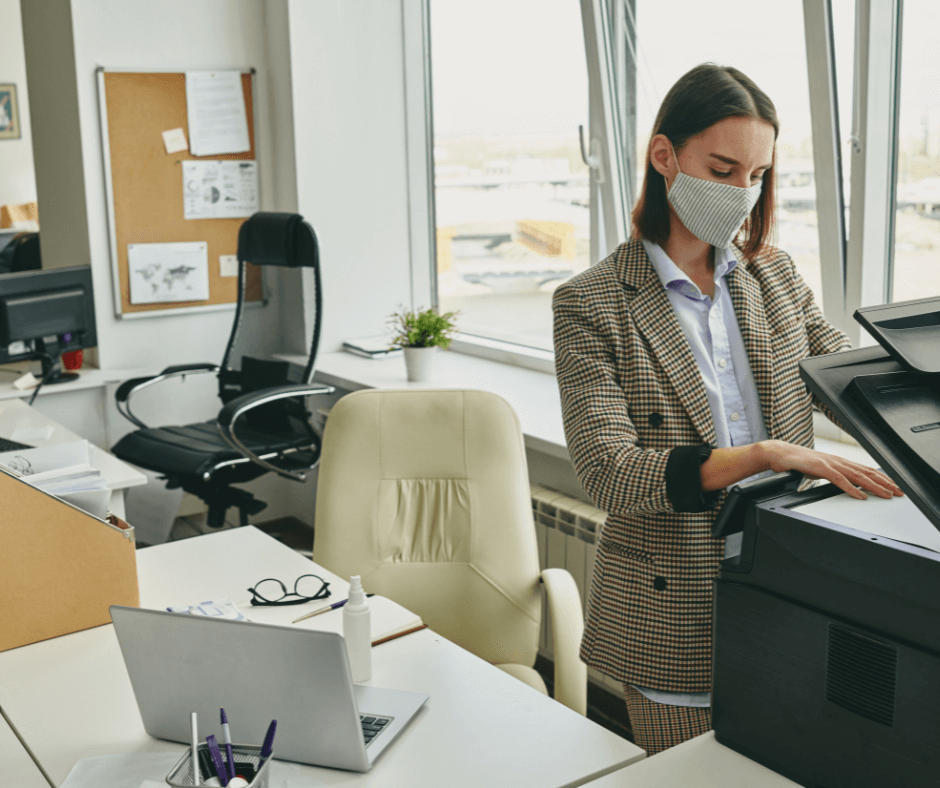
Proces skanowania dokumentu na drukarce może się różnić w zależności od modelu urządzenia. Oto ogólny przewodnik, który pomoże Ci zrozumieć, jak wykonać skanowanie na większości współczesnych drukarek wielofunkcyjnych:
- Przygotuj dokument
Upewnij się, że dokument jest wyprostowany i umieszczony na płaskiej powierzchni. Usuń zagięcia, aby uzyskać czytelny skan.
- Włącz drukarkę
Sprawdź, czy drukarka jest włączona i gotowa do pracy.
- Włącz funkcję skanowania w drukarce
Znajdź na panelu sterowania lub w menu dotykowym opcję związaną ze skanowaniem. Może być to oznaczone jako „Skanowanie”, „Kopiowanie”, „Skan do pliku”, „Skan do komputera” itp.
- Ustaw parametry
- Wybierz preferowany format pliku, takie jak PDF lub JPEG.
- Wybierz tryb kolorowy, odcieni szarości lub czarno-biały, w zależności od typu dokumentu.
- Umieść dokument w urządzeniu
Otwórz pokrywę skanera na drukarce i umieść dokument na szkle skanera z tekstem lub obrazem skierowanym w dół. Wyrównaj dokument z krawędziami szkła, aby uniknąć zniekształceń.
- Uruchom skanowanie
Na panelu sterowania drukarki lub ekranie dotykowym wybierz opcję rozpoczęcia skanowania. Drukarka przeskanuje dokument i zapisze go w wybranym formacie i lokalizacji.
- Zachowanie skanu
Po zakończeniu procesu skanowania, możesz zobaczyć podgląd skanu na ekranie drukarki lub dostarczyć instrukcje dotyczące zapisania pliku na komputerze. Upewnij się, że dokument został poprawnie zapisany na komputerze lub w miejscu docelowym. Zamknij pokrywę skanera i zakończ proces skanowania.
Pamiętaj, że powyższe kroki stanowią ogólny przewodnik, a konkretny proces może różnić się w zależności od modelu drukarki. Jeśli masz dostęp do instrukcji obsługi swojej drukarki, warto się z nimi zapoznać, aby dowiedzieć się, jak prawidłowo przeprowadzać proces skanowania.
Zdjęcie dokumentu
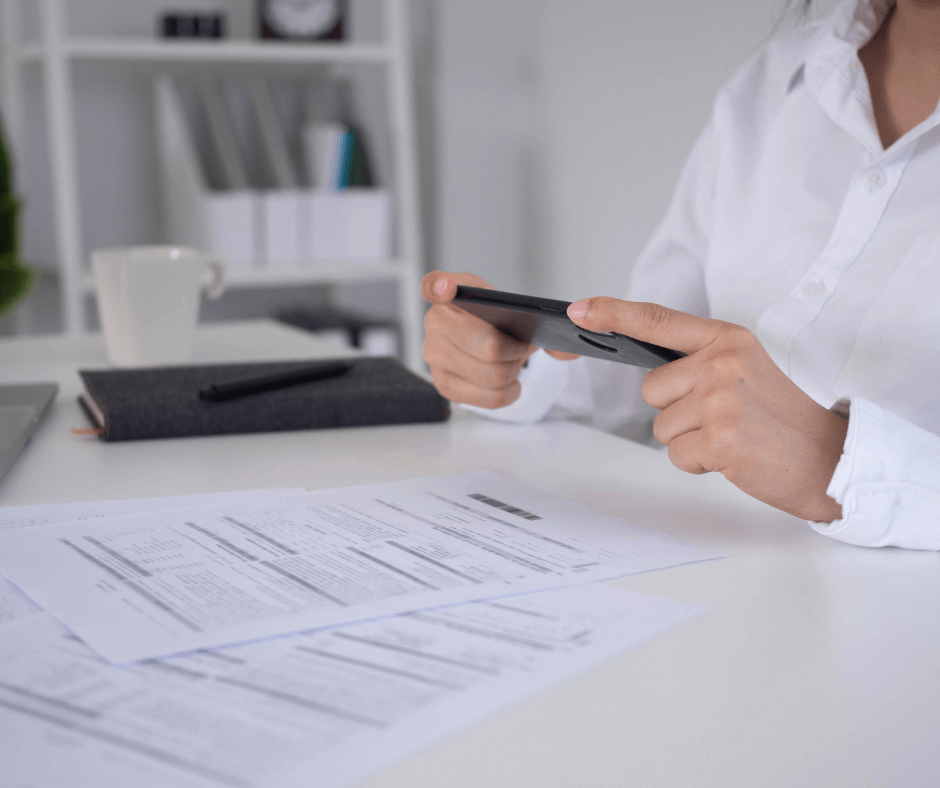
Jeśli nie masz pod ręką skanera lub urządzenia wielofunkcyjnego, zamiast skanu dokumentu zrób jego zdjęcie. Pamiętaj, że kluczowa jest tu jakość zdjęcia, która bezpośrednio wpływa na czytelność dokumentu w wersji cyfrowej. Aby uzyskać jak najwyższą, postępuj zgodnie z kilkoma prostymi krokami.
Po pierwsze, umieść dokument na płaskiej powierzchni, najlepiej na jasnym tle. Upewnij się, że tekst jest równomiernie naświetlony i nie ma zbyt dużych różnic w jasności między różnymi fragmentami dokumentu. Jeśli korzystasz z naturalnego światła, wybierz miejsce, gdzie jest równomiernie rozproszone i nie ma silnych cieni.
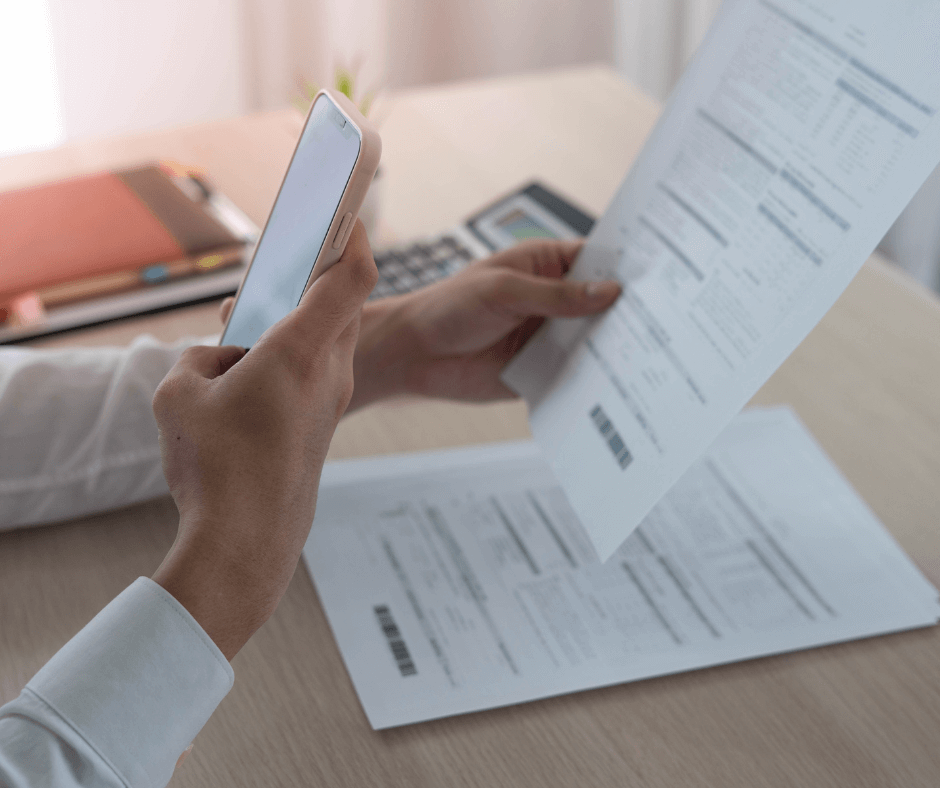
Uważaj też na odblaski, które mogą utrudnić odczyt tekstu. Aby temu zapobiec, unikaj błyszczących powierzchni w pobliżu dokumentu oraz źródeł światła odbijających się od papieru. Ważne jest również, aby telefon lub aparat fotograficzny był stabilnie umieszczony, co pomoże uniknąć rozmazanych obrazów.
Pamiętaj, że technologia fotograficzna jest dzisiaj bardzo zaawansowana. Wiele smartfonów oferuje funkcje automatycznej poprawy jakości zdjęć, takie jak redukcja cieni czy wyrównywanie ekspozycji. Po zrobieniu zdjęcia, warto przejrzeć je krytycznie i ewentualnie skorzystać z narzędzi edycyjnych, aby poprawić kontrast czy ostrość tekstu.
Zarządzaj swoim kredytem hipotecznym online!
Jak zrobić skan telefonem z Androidem?
Inną opcją jest skorzystanie z aplikacji mobilnej do skanowania dokumentów. Oto przykładowe z nich:
Skanowanie dokumentów z aplikacją Dysk Google
- Uruchom aplikację Dysk Google

- W prawym dolnym rogu kliknij Dodaj

- Kliknij Skanuj

- Zrób zdjęcie dokumentu, który chcesz zeskanować.
- Aby dostosować skanowany obszar, kliknij Przytnij
- Aby zrobić zdjęcie jeszcze raz, kliknij Ponownie zeskanuj tę stronę

- Aby zeskanować inną stronę, kliknij Dodaj

- Utwórz tytuł.
- Aby zapisać gotowy dokument, kliknij Zapisz

Skanowanie dokumentów z aplikacją Microsoft Lens: PDF Scanner
- Pobierz aplikację Microsoft Lens: PDF Scanner ze Sklepu Google Play.
- Otwórz aplikację Microsoft Lens.
- Nakieruj aparat na dokument i kliknij biały przycisk.
- Możesz zmienić obszar skanu przesuwając białe punkty na zdjęciu.
- Jeśli skan jest gotowy, wybierz przycisk Potwierdź.
- Możesz dodać kolejne skany, przycinać je lub usuwać wybierając odpowiednią opcję z panelu pod skanem.
- Po wykonaniu wszystkich skanów wybierz przycisk Gotowe.
- Wybierz opcję PDF.
- Skany zapisane w formacie PDF znajdziesz w aplikacji po kliknięciu ikony w lewym górnym rogu. Po wybraniu pliku możesz go udostępnić.
Skanowanie dokumentów iPhonem
Masz telefon lub tablet z systemem iOS? Możesz skorzystać z jednej z trzech możliwości.
Skan za pomocą aplikacji Pliki
- Wejdź w aplikację Pliki.
- Kliknij w ikonę trzech kropek w kółku znajdującą się w prawym górnym rogu ekranu.
- Wybierz opcję Skanuj dokumenty.
- Nakieruj aparat na dokument i poczekaj aż wykona się zdjęcie.
- Możesz usunąć wykonane zdjęcia i dowolnie je przycinać klikając w podgląd zdjęcia w lewym dolnym rogu ekranu.
- Po wykonaniu wszystkich skanów kliknij Zachowaj.
- Możesz wybrać miejsce (folder), w którym zostaną zapisane skany oraz zmienić nazwę pliku.
- Ponownie kliknij Zachowaj w prawym górnym rogu i gotowe. Wykonane skany znajdziesz w wybranym folderze.
Aplikacja Evernote Scannable
- Pobierz aplikację Evernote Scannable z App Store.
- Otwórz aplikację Scannable.
- Nakieruj aparat na dokument i poczekaj aż wykona się zdjęcie.
- Wybierz zdjęcie, jeśli chcesz je edytować lub usunąć.
- Aby edytować wybierz szarą ikonę w prawym dolnym rogu skanu.
- Aby usunąć przesuń zdjęcie do góry.
- Możesz zmienić nazwę oraz typ dokumentu klikając białą ramkę pod zdjęciem (preferowany format PDF).
- Jeśli skan jest gotowy wybierz opcję Wyślij lub Zapisz.
Microsoft Lens: PDF Scanner
- Pobierz aplikację Microsoft Lens: PDF Scanner z App Store.
- Otwórz aplikację Microsoft Lens.
- Nakieruj aparat na dokument i kliknij biały przycisk.
- Możesz zmienić obszar skanu przesuwając białe punkty na zdjęciu.
- Jeśli skan jest gotowy wybierz przycisk Potwierdź.
- Możesz dodać kolejne skany, przycinać je lub usuwać wybierając odpowiednią opcję z panelu pod skanem.
- Po wykonaniu wszystkich skanów kliknij Gotowe.
- Wybierz opcję PDF.
- Skany zapisane w formacie PDF znajdziesz w aplikacji po kliknięciu ikony w lewym górnym rogu. Po wybraniu pliku możesz go udostępnić.
Przesyłanie skanu dokumentu do bankowości internetowej GOonline
- Zaloguj się do GOonline
- Przejdź do kolejnych zakładek
Kliknij w zakładki: Usługi → Kredyty i pożyczki hipoteczne→
- Wybierz typ/rodzaj dokumentu, załącz dokument. Wykonuj kroki zgodnie z instrukcjami prezentowanymi na ekranie.
- Kliknij „Wyślij”. Poinformujemy Cię o kolejnych etapach.
Dokumenty niezbędne do uzyskania kredytu hipotecznego
O jakie dokumenty związane z kredytem hipotecznym może Cię poprosić bank?
Akt notarialny
Dokument potwierdzający nabycie nieruchomości. Akt notarialny podpisujesz albo ze zbywcą (osoba sprzedająca nieruchomość na rynku wtórnym), albo z deweloperem (rynek pierwotny)
Świadectwo charakterystyki energetycznej
Dokument, który określa wielkość zapotrzebowania na energię niezbędną do zaspokojenia potrzeb energetycznych, związanych z użytkowaniem budynku, czyli energii na potrzeby ogrzewania i wentylacji, przygotowania ciepłej wody użytkowej, chłodzenia oraz oświetlenia.
Pozwolenie na użytkowanie
Decyzja o pozwoleniu na użytkowanie pozwala na legalne korzystanie z obiektu budowlanego zgodnie z jego przeznaczeniem. Bez takiego pozwolenia nie można użytkować budynku, np. mieszkać w nim.
Zawiadomienie o zakończeniu budowy
Pozwala na legalne korzystanie z obiektu budowlanego zgodnie z jego przeznaczeniem. Bez takiego pozwolenia nie można użytkować budynku, np. mieszkać w nim. Informację o tym, czy inwestycja wymaga zawiadomienia o zakończeniu budowy, jest w decyzji o pozwoleniu na budowę.
Wniosek do sądu o wpis hipoteki
Wnioski takie składamy po to, aby formalnie udokumentować wierzytelność hipoteczną – taką wierzytelnością jest właśnie kredyt hipoteczny zaciągany w banku na zakup mieszkania czy też budowę domu.
Kosztorys powykonawczy
Dokument zawierający informacje na temat kosztów, które zostały wskazane w pierwotnym kosztorysie przed zawarciem umowy kredytu, danej inwestycji po zakończeniu prac. To rodzaj zestawienia kosztów, które pokazuje, ile faktycznie kosztowała dana inwestycja, uwzględniając wszystkie wydatki związane z pracami budowlanymi/remontowymi, materiałami, robocizną, itp.